
Come eliminare facilmente i contatti su Android [6 metodi]

Sei sopraffatto dalla confusione dei contatti sul tuo dispositivo Android ? Gestire i contatti in modo efficiente è fondamentale per mantenere la tua rubrica organizzata.
Tra i motivi per cui gli utenti eliminano i contatti dai propri telefoni rientrano l'assenza prolungata di contatti, la vendita del telefono a terzi con migliaia di contatti che ne rallentano le prestazioni, e altri ancora. Sapete come eliminare i contatti su Android con facilità? Quali strumenti possono aiutarvi? Scoprite la risposta.
Probabilmente la maggior parte di voi sa come eliminare i contatti con questo metodo. Tuttavia, ecco i passaggi da seguire per chi non lo sapesse:
> Vai all'applicazione Contatti.
> Cerca il contatto che vuoi eliminare.
> Tieni premuto il contatto per alcuni secondi (puoi fare lo stesso per gli altri contatti quando ne elimini più di uno).
> Tocca l'opzione "Elimina" che compare.
> Fare clic su "OK" per confermare la selezione.
Si consiglia di evitare di utilizzare questo metodo quando si eliminano i contatti, poiché questi non vengono cancellati completamente. È possibile recuperare i contatti eliminati con diversi software di recupero dati.

Se desideri eliminare più contatti da Android sul tuo computer, puoi provare Coolmuster Android Assistant . Si tratta di uno strumento completo per dispositivi Android , che ti consente di gestire i tuoi contatti su un computer, inclusa l'eliminazione, la modifica, il raggruppamento, ecc. Inoltre, puoi eseguire il backup dei contatti sul computer. Ecco le funzionalità principali di questo programma:
> Ti consente di rimuovere tutti i tuoi contatti Android contemporaneamente.
> Ti consente di modificare e aggiungere contatti sul tuo computer, che verranno sincronizzati con il tuo dispositivo Android .
> Trasferisci i contatti da Android al computer per il backup e importa i contatti dal computer ad Android .
> Ti aiuta a eliminare messaggi, foto, video, registri delle chiamate e altro ancora inutili.
> Disinstalla le app indesiderate da Android sul tuo computer.
> Completamente compatibile con Android 6.0 e versioni successive, incluso Android 16.
Come eliminare i contatti tramite Coolmuster Android Assistant :
Note:
- Collega il telefono al PC tramite una porta USB funzionante.
- Avviare l'applicazione.
- Abilita la modalità di debug USB sul tuo telefono.
- Puoi anche scegliere di connettere il tuo telefono tramite Wi-Fi.

Passaggi da seguire:
01 Dopo aver effettuato la connessione, seleziona l'opzione "Contatti" dalla barra laterale sinistra.
02 Seleziona i contatti che vuoi eliminare e clicca sull'icona "Elimina" per rimuoverli subito.

Esiste un altro strumento in grado di cancellare definitivamente i contatti Android : Coolmuster Android Eraser . Questo software non solo rimuove i contatti, ma sovrascrive anche i dati eliminati, garantendo un'eliminazione completa. Tuttavia, cancella contemporaneamente tutti i dati e le impostazioni Android , quindi è necessario eseguire prima il backup dei file utili .
> Cancella tutti i dati da un dispositivo Android , compresi i contatti.
> Supporta tutti i tipi di file Android , inclusi contatti, SMS, foto, registri delle chiamate, immagini, libri, informazioni sull'account, audio, password e altro ancora.
> Avere tre livelli progressivi di cancellazione dei dati
> Funziona su tutti i tipi di dispositivi Android , da Android 6.0 alle versioni più recenti.
Ecco una guida passo passo per utilizzare il programma:
01 Collega il tuo dispositivo Android al computer, quindi avvia Android Data Eraser sul desktop. Successivamente, abilita il debug USB su Android per configurare la connessione.

02 Tocca "Cancella" > "Medio" per selezionare un livello di sicurezza e digita "elimina" nello spazio vuoto.

03 Fai clic su "Cancella" e seleziona "OK" nella finestra pop-up. Successivamente, fai clic su "Sì" sul telefono per avviare l'eliminazione dei dati. Al termine, tutti i dati Android verranno rimossi, inclusi i contatti.

Per essere precisi, non è possibile eliminare direttamente un contatto WhatsApp, perché l'app mostra tutti i contatti in base a quelli memorizzati sul tuo account Google o nella rubrica del telefono. Se si presenta la necessità di eliminare i contatti WhatsApp, l'approccio tattico più promettente è eliminarli dal dispositivo. Ecco come rimuovere i contatti WhatsApp dal telefono:
1° passaggio: avvia WhatsApp sul tuo dispositivo Android . Cerca i contatti che desideri eliminare dalla pagina dei contatti di WhatsApp.
2° Passaggio: fare clic sul contatto per accedere alla pagina delle informazioni di contatto. Toccare il pulsante "Menu" e quindi selezionare l'opzione "Mostra tutti i contatti" o "Visualizza nella rubrica".
3° passaggio: qui troverai le opzioni per cancellare i contatti dalla rubrica del gadget. Dopo aver eliminato i contatti, puoi aggiornare i contatti WhatsApp per verificare se sono stati rimossi completamente.

Se desideri eliminare un contatto Facebook dal tuo telefono, la procedura per rimuoverlo è molto più semplice rispetto a quella utilizzata per eliminare i contatti WhatsApp. Ecco i passaggi da seguire per eliminare i contatti Facebook:
1° passaggio: apri l'app Facebook sul tuo telefono Android e clicca sull'icona "Menu" nell'angolo in alto a destra.
2° passaggio: fare clic su "Impostazioni e privacy" > "Impostazioni" > "Centro account" > "Le tue informazioni e autorizzazioni".
3° passaggio: tocca "Carica contatti" e seleziona il tuo account Facebook. Quindi disattiva "Caricamento continuo dei contatti" > "DISATTIVA".
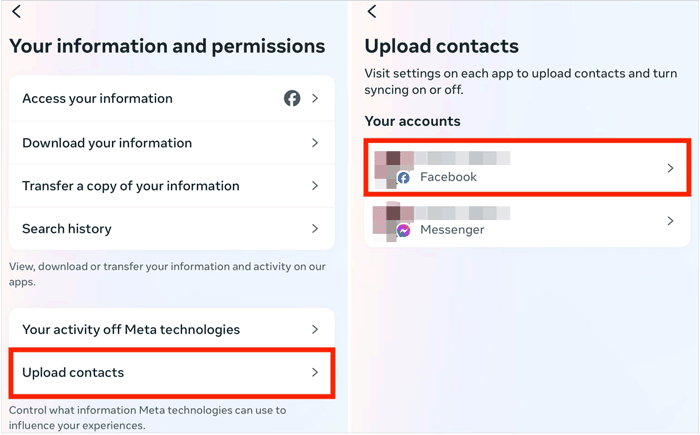
Molti utenti sono abituati a salvare i propri contatti nel proprio Account Google. Se sei uno di loro e desideri eliminarli, non preoccuparti! Qui ti mostreremo come rimuovere i contatti memorizzati nell'Account Google. Ecco i passaggi da seguire per eliminare i Contatti Google:
1. Avvia il browser web: chi utilizza un account Google per archiviare i contatti può prendere in considerazione l'utilizzo di Google Contatti, che li gestisce in modo più efficace. È possibile farlo dal sito web ufficiale di Google Contatti. È importante notare che questo metodo funziona solo per i contatti archiviati nell'account Google.
2. Dal tuo browser, vai su contacts.google.com . Accedi con credenziali simili a quelle che usi sul tuo telefono.
3. Clicca o tocca le immagini del profilo "Contatti" per selezionarle. Puoi utilizzare la barra degli indirizzi di ricerca in cima alla pagina per cercare i contatti in modo rapido e semplice.
4. Fai clic o tocca il pulsante Cestino che si trova nella parte superiore dello schermo. Questa azione cancellerà i contatti selezionati dal tuo account Google. Se vedi un colore grigio sul cestino, uno o più contatti selezionati sono stati aggiunti alla tua lista contatti tramite Google+. Per eliminarli, dovrai eliminarli dalle cerchie di Google+.
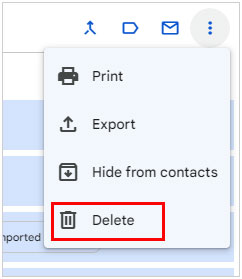
5. Fai clic sull'app Impostazioni dal tuo Android . Dopo aver cancellato i contatti dal sito web di Google Contatti, sarai costretto a risincronizzare il tuo account sul telefono.
6. Fai clic su Account. Puoi trovarlo nella sezione "Personale".
7. Fai clic su "Google". Se hai più account Google, ti verrà chiesto di scegliere l'account da modificare.
8. Fare clic sul pulsante con i tre puntini. Si trova nell'angolo in alto a destra.
9. Fai clic su "Sincronizza ora". Il tuo account Google risincronizzerà i tuoi dati, inclusi i contatti. Tutti i contatti cancellati tramite il sito web verranno eliminati dal tuo telefono Android .

I metodi sopra descritti non solo mostrano come eliminare tutti i contatti dal tuo dispositivo Android , ma anche come eliminare i contatti di WhatsApp, Facebook e Google. Sebbene tutti i metodi funzionino, ti consigliamo vivamente di utilizzare Coolmuster Android Eraser e Coolmuster Android Assistant per eliminare i contatti dal tuo telefono.
Utilizzando queste app, ridurrai le probabilità di recuperare completamente i contatti eliminati. Inoltre, di' addio al disordine dei contatti e dai il benvenuto a una rubrica semplificata sul tuo dispositivo Android !
Articoli correlati:
Come rimuovere i brani duplicati dal telefono Android
Come trasferire i contatti tra Android e iPhone?
Recupera i contatti eliminati da cellulari Android e schede SIM





